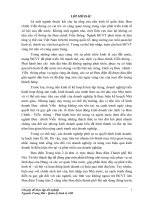Tài liệu Cách quản lý các dịch vụ Windows Vista ppt
Bạn đang xem bản rút gọn của tài liệu. Xem và tải ngay bản đầy đủ của tài liệu tại đây (456.43 KB, 6 trang )
Cách quản lý các dịch vụ Windows Vista
Ngu
ồ
n:quantrimang.com
Ciprian
Quản trị mạng - Các dịch vụ trong Windows là một chủ đề có khá nhiều tranh
luận với nhiều lý do khác nhau. Trong bài giới thiệu này, chúng tôi sẽ cố gắng
làm sáng tỏ về những dịch vụ đó một cách có thể. Chúng tôi sẽ giới thiệu cho
các bạn các dịch vụ là gì, cách chúng làm việc như thế nào và nơi bạn có thể tìm
thấy danh sách các dịch vụ được cài đặt trong Windows Vista. Ở cuố
i bài, chúng
tôi sẽ giới thiệu cho các bạn cách thay đổi trạng thái của chúng (start, stop,…),
kiểu (tự động hay tĩnh,…) và cho phép bạn có được hình phối cảnh của chúng
tôi về việc dịch vụ nào có thể vô hiệu hóa một cách an toàn để cải thiện thêm
hiệu suất làm việc cho máy tính.
Các dịch vụ là gì?
Các dịch vụ là các ứng dụng khởi động khi Windows nạp và chạy yên lặng trong
chế độ nền (background) mà không cần đến sự t
ương tác của người dùng.
Chúng thực hiện một số nhiệm vụ khác nhau mà không có nó thì Windows sẽ
không thể thực hiện được các chức năng cần thiết. Các dịch vụ này nắm giữ rất
nhiều các chức năng cần thiết như kết nối mạng hoặc quản lý và xác minh phần
cứng. Cho ví dụ, một trong những dịch vụ được biết đến nhiều nhất chính là
Print Spooler
dùng để quản lý cách in ấn được thực hiện như thế nào.
Cách dịch vụ làm việc ra sao?
Các dịch vụ có thể ở một trong các trạng thái sau:
• Started – trạng thái này thể hiện trạng thái đang chạy bình thường cho một
dịch vụ. Có nghĩa rằng nó đang ỏ trạng thái tích cực và cung cấp các chức
năng thích đáng cho Windows.
• Stopped – Trạng thái này có nghĩa rằng dịch vụ đã bị dừng và đang không
hoạt động. Nó được unload ra khỏi bộ nhớ của máy tính.
• Pause – Nó được treo đó nhưng vẫn duy trì trong bộ nhớ máy tính và đáp
trả các yêu cầu điều khiển. Mặc dù vậy, trong trạng thái này nó không
cung cấp dịch vụ cho Windows. Các yêu cầu điều khiển là các lệnh như
chuẩn bị tắt máy, chiếm lại hoạt động,…
Một đặc điểm quan trọng khác của các dịch vụ là cách chúng được khởi chạy:
• Automatic – Windows sẽ tự động khởi chạy dịch vụ trong suốt quá trình
khởi động. Dịch vụ sẽ cung cấp các chức năng của nó ngay sau khi
Windows khởi động.
• Automatic Delayed – Phương pháp khởi động này được giới thiệu trong
Windows Vista và nó cũng giống như các cách trên. Chỉ có một điểm khác
biệt là một dịch vụ với cách thức khởi động tự động được giữ chậm sẽ
được khởi động nhanh hơn sau khi hệ thống đã khởi động, tuy nhiên
không phải là ngay tức thì – như các dịch vụ tự động vẫn thực hiện. Tùy
chọn này giúp cả
i thiện hiệu suất khởi động. Mặc dù vậy nó chỉ có thể
được áp dụng cho các dịch vụ không cung cấp các chức năng quan trọng
mà các dịch vụ khác phụ thuộc vào đó.
• Manual – dịch vụ không được tải tự động bởi Windows và nó cần phải
được khởi chạy một cách thủ công, như thể hiện ở bên dưới trong bài.
• Disabled – dịch vụ không thể khởi chạy. Để khởi chạy nó và cung cấp các
chức năng của dịch vụ, người dùng phải thay đổi kiểu start-up thành
automatic hoặc manual, sau đó khởi chạy nó, như thể hiện bên dưới.
Nơi tìm các dịch vụ trong Windows Vista
Danh sách các dịch vụ được cài đặt trong Windows Vista có thể được truy cập
theo một vài cách. Bạn có thể vào 'Control Panel -> System and Maintenance ->
A
dministrative Tools -> Services' như thể hiện bằng hình ảnh bên dưới.
Nếu sử dụng Classic View, bạn có thể vào trực tiếp 'Control Panel ->
A
dministrative Tools -> Services'. Tuy nhiên có một cách khác là bạn có thể tìm
kiếm từ khóa 'services' trong Start Menu hay trong hộp thoại tìm kiếm Control
Panel.
Khi được khởi chạy, cửa sổ Services sẽ giống như thể hiện trong hình bên dưới.
Các bạn cần phải lưu ý rằng sẽ không thể khởi chạy cửa sổ Services trừ khi bạn
là một quản trị viên.
Bạn sẽ thấy một danh sách tất cả các dịch vụ đã được cài đặt trong Windows
Vista, mỗi một dịch vụ đều có tên - Name, phần mô tả - Description, trạng thái -
Status, kiểu khởi động - Startup Type và người đăng nhập - Logon User. Bạn có
thể phân loại danh sách bằng cách kích đúp vào cột mà bạn đang quan tâm.
Khi bạn đã tìm thấy dịch vụ cần tìm kiế
m, hãy kích đúp vào nó, khi đó sẽ có một
cửa sổ xuất hiện với tất cả các thuộc tính của dịch vụ, giống như hình bên dưới.
Có một cách thực hiện khác là bạn có thể kích chuột phải và chọn Properties.
Cách khởi động, dừng hẳn, tạm dừng hoặc tiếp tục lại một dịch vụ
Để thay đổi trạng thái của một dịch vụ nào đó, trước tiên bạn phải tìm ra nó và
mở các thuộc tính của nó thông qua hướng dẫn ở trên. Khi đã thực hiện xong
các bước đó, bạn có thể thấy trạng thái của dịch vụ.
Bạn sẽ thấy một danh sách các nút cho phép thay đổi trạ
ng thái của nó. Nếu nó
được khởi chạy rồi, bạn có thể dừng hẳn (stop) hoặc tạm dừng (pause) dịch vụ.
Mặc dù vậy, trong hầu hết các trường hợp, nút Pause thường có màu xám vì chỉ
một số dịch vụ có thể thể tạm dừng. Cũng có các trường hợp khi tất cả các nút
đều bị màu xám. Điều đó có nghĩa rằng, dịch vụ đó đã bị vô hi
ệu hóa hoàn toàn
hoặc nó đã được khởi chạy, nhưng người dùng không thể thay đổi trạng thái vì
có thể ảnh hưởng đến sự ổn định của Windows.
Khi kích vào một nút nào đó, bạn sẽ thấy một cửa sổ như thể hiện bên dưới, thể
hiện trạng thái thực thi đối với thay đổi mà bạn đã yêu cầu.
Khi được thực thi, nó sẽ biến mất và trạng thái sẽ bị thay đổi. Khi kết thúc, kích
OK và đóng cửa sổ Services.
Lưu ý: Việc thay
đổi trạng thái của dịch vụ chỉ sử dụng cho tới khi khởi động
Windows lần kế tiếp. Sự thay đổi trạng thái không phải là vĩnh viễn. Thêm vào đó
trạng thái cũng có thể bị thay đổi một cách thủ công bất cứ lúc nào trong session
hiện hành.
Cách thay đổi kiểu startup cho một dịch vụ
Việc thay đổi kiểu startup cũng có thể được thực hiện từ cửa sổ
Properties của
dịch vụ. Vào trường Startup type. Ở đây bạn sẽ thấy kiểu khởi động hiện hành.
Để thay đổi nó, kích và chọn kiểu bạn muốn từ danh sách sổ xuống như thể hiện
trong hình bên dưới.
Khi thực hiện xong việc thay đổi, kích OK.
Lưu ý: Việc thay đổi khởi động của dịch vụ không sử dụng một cách ngay lập
tức. Bạn có thể vô hiệ
u hóa một dịch vụ nhưng nó sẽ vẫn chạy cho tới khi khởi
động lại Windows. Để stop nó cho phiên làm việc hiện hành, bạn cần phải thực
hiện sự thay đổi một cách thủ công, như thể hiện trong phần trên. Mặc dù vậy,
sự thay đổi này là vĩnh cửu. Khi bạn khởi động lại ht, Windows sẽ sử dụng thiết
lập mà bạn đã thay đổi.
Nơi tìm các thông tin về các dịch vụ Windows Vista
Nếu bạn muốn biết mỗi dịch vụ thực hiện những gì, có hai nơi mà bạn có thể tìm
thấy các thông tin này đó là:
• SpeedyVista - Windows Vista Services
• ITsVista - Services
Các dịch vụ nào có thể được vô hiệu hóa một cách an toàn để cải thiện
hiệu suất
Một vấn đề không tốt ở đây đó là không có câu trả lời rằng có thể sử dụng cho
tất cả mọi người. Phụ thuộc vào nhu cầu cần thiết của bạn, ai đó có thể vô hiệu
hóa một dịch vụ nào đó mà không thấy sự ảnh hưởng nào trong khi đó ng
ười
khác sẽ thấy các vấn đề nghiêm trọng. Việc chọn dịch vụ nào để vô hiệu hóa yêu
cầu một số nghiên cứu và kinh nghiệm của người dùng. Nếu bạn là người mới
làm quen và chưa có nhiều kiến thức về kỹ thuật về Windows Vista, cách tốt
nhất không nên thực hiện các thay đổi với các dịch vụ này.
Nếu bạn là người thực sự muốn tìm tòi, hãy đọc tham khảo các hướng d
ẫn cụ
thể về các điều chỉnh với Vista sau đó thực hiện.
Trên đây là những giới thiệu của chúng tôi về các dịch vụ trong Windows Vista,
nếu các bạn có nhiều kiến thức về chủ đề này, xin hãy chia sẻ các kinh nghiệm
của mình về chúng với toàn thể bạn đọc như những dịch vụ nào chúng ta nên vô
hiệu hóa và tại sau lại nên làm như vậy.